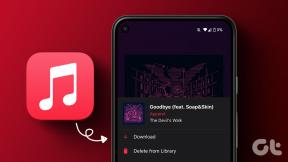أهم 11 طريقة لإصلاح أصوات الإشعارات لا تعمل على iPad
منوعات / / November 29, 2021
تبقيك الإخطارات على اطلاع دائم بتحديثات المحتوى في التطبيقات المثبتة. بالنسبة لبعض التطبيقات ، مثل المراسلة والبريد الإلكتروني ، يعتمد الجميع على الإشعار. ماذا لو لم يتلق الشخص إشعارًا عند ظهور رسالة جديدة أو يصل البريد الإلكتروني? يشعر العديد من مستخدمي Apple iPad بالارتباك بشأن عدم تلقي أي إشعارات من التطبيقات. لا يُصدر الجهاز اللوحي صوتًا عند تلقي إشعار. دعونا نتحقق من طرق مختلفة لإصلاح صوت الإشعارات الذي لا يعمل على iPad.

قد تكون هناك عدة أسباب وراء مشكلة الإعلام على iPad ، مثل وضع عدم الإزعاج ، وانخفاض مستوى صوت التنبيه ، وأجهزة Bluetooth المقترنة ، والمزيد. بالنسبة للبعض ، قد يتم إصلاح المشكلة عن طريق إعادة تشغيل بسيطة. قد يحتاج الآخرون إلى إعادة ضبط إعدادات iPad.
ستعمل الحلول المذكورة هنا على جميع طرازات iPad - iPad Pro و iPad و iPad mini. دعونا نرى ما يناسبك.
1. أعد تشغيل iPad
على غرار الهواتف المحمولة ، يجب أن تبدأ عملية استكشاف الأخطاء وإصلاحها عن طريق إعادة تشغيل جهاز Apple iPad. في بعض الأحيان ، يؤدي الإصلاح البسيط مثل إعادة تشغيل جهاز iPad إلى إعادة صوت الإشعارات. لإعادة تشغيل جهاز iPad ، اضغط مع الاستمرار على زر الطاقة الفعلي. ثم اسحب شريط تمرير Power off لإيقاف تشغيل iPad. بمجرد الإغلاق تمامًا ، استمر في الضغط على زر الطاقة مرة أخرى لتشغيله.

2. تحقق من iPad Sound
عدة مرات ، يكون جهاز iPad إما في وضع كتم الصوت أو مستوى الصوت منخفض. هذا يجعل الناس يعتقدون أن هناك بعض المشاكل مع الإخطارات.
يمكنك التحقق من صوت iPad بعدة طرق. بالنسبة للمبتدئين ، اضغط على زر رفع الصوت على جانب iPad عدة مرات لزيادة مستوى الصوت. سيظهر شريط تمرير الصوت لإظهار مستوى الصوت. تأكد من ارتفاعها.
ومع ذلك ، هذا لا يكفي. بشكل افتراضي ، تتحكم أزرار الصوت فقط في مستوى صوت الوسائط وليس في مستوى صوت الرنين والتنبيه. تحتاج إلى تنشيط القدرة على تغيير مستوى الصوت منها في الإعدادات. لذلك تحتاج إلى زيادة حجم التنبيه من الإعدادات. لذلك ، انتقل إلى الإعدادات> الأصوات. قم بزيادة مستوى الصوت باستخدام شريط التمرير الموجود أسفل Ringer and Alerts. إذا كنت ترغب في التحكم في مستوى الصوت باستخدام أزرار الصوت ، فقم بتمكين أو تعطيل إعداد التغيير باستخدام الأزرار حسب الحاجة.

التالي، تحقق من الوضع الصامت. لذلك ، افتح مركز التحكم عن طريق التمرير لأسفل من الحافة العلوية اليمنى للشاشة. ابحث عن رمز الجرس. إذا كان لونه أحمر ، فهذا يعني أن كتم الصوت ممكّن على iPad. اضغط على أيقونة الجرس لتعطيل كتم الصوت وتمكين وضع الرنين.
نصيحة محترف: إذا كان وضع الرنين نشطًا بالفعل ، فقم بكتمه مرة واحدة ثم قم بتعطيل كتم الصوت.

أيضا على توجيه التكنولوجيا
3. قم بتوصيل سماعات الرأس
إذا كنت بانتظام استخدم سماعات الرأس السلكية مع جهاز iPad الخاص بك ، فقد يكونون أيضًا سبب مشكلات إشعارات iPad. في بعض الأحيان ، يعتقد جهاز iPad أنه لا يزال متصلاً بسماعة الرأس ، ولهذا لا تسمع أي صوت تنبيه. لإصلاح ذلك ، أدخل طرف سلك سماعة الرأس في مقبس سماعة الرأس بجهاز iPad وقم بإزالته. نأمل أن تبدأ أصوات الإشعارات في العمل مرة أخرى على جهاز iPad.
4. تحقق من إعدادات إعلام iPad
تقدم Apple عدة إعدادات لتخصيص الإشعارات على iPad. ربما تكون قد عطلت عن طريق الخطأ إشعار التطبيق تمامًا أو قمت بتعديل الإعداد الذي يتسبب في عدم عمل صوت الإشعار.
لإصلاحها ، اتبع الخطوات التالية:
الخطوة 1: افتح الإعدادات على جهاز iPad وانتقل إلى الإشعارات.
الخطوة 2: سترى إعداد إظهار المعاينات. اضغط عليها واختر دائمًا.

الخطوه 3: ضمن الإخطارات ، ستجد قائمة التطبيقات المثبتة. اضغط على التطبيق الذي لا تعمل أصوات الإشعارات الخاصة به.

الخطوة الرابعة: تأكد من تمكين التبديل بجوار السماح بالإشعارات ضمن التطبيق الإشكالي. بعد ذلك ، قم بتمكين التبديل بجوار الأصوات.

إذا كنت كذلك مواجهة مشكلات الإشعارات الأخرى ، يمكنك تمكين الخيارات المختلفة هنا. على سبيل المثال ، إذا كنت تريد شارات الإخطار، قم بتمكين التبديل بجوار الشارات. وبالمثل ، إذا كنت تريد ظهور الإشعارات على شاشة القفل ، فانقر فوق خيار قفل الشاشة واضغط أيضًا على لافتات لتنشيط إشعارات نمط الشعارات. علاوة على ذلك ، احتفظ دائمًا ضمن عرض المعاينات. للحصول على أصوات الإشعارات المثلى ، احتفظ بكل شيء ممكّنًا.
هناك طريقة أخرى لتمكين الإشعارات بسرعة وهي من مركز الإشعارات لجهاز iPad. افتح مركز الإعلام. الآن اسحب قليلاً إلى اليسار على إشعار التطبيق للكشف عن الخيارات المختلفة. اضغط على إدارة. اضغط على Deliver بشكل بارز وقم بتشغيل لتمكين جميع الإشعارات للتطبيق.

5. تحقق من صوت الإعلام المخصص
هل تستخدم تنبيهات الإخطار المخصصة؟ نقترح التبديل إلى نغمة النظام في الوقت الحالي. إذا نجح ذلك ، فإن النغمة المخصصة لديك بها بعض المشكلات. لتغيير صوت الإعلام ، انتقل إلى الإعدادات> الصوت. اضغط على نوع الصوت المطلوب الذي يسبب لك مشكلة وحدد تنبيهًا من نغمات النظام.

نصيحة محترف: إذا كانت أصوات الإشعارات لا تعمل مع جهة اتصال معينة ، فحدد نغمة النظام بدلاً من نغمة مخصصة منها ، أو اختر نغمة مخصصة مختلفة.
6. تعطيل وضع عدم الإزعاج
وضع عدم الإزعاج (DND) هو سبب رئيسي آخر لعدم عمل صوت الإعلام على iPad. عند تمكين هذا الوضع ، لن تسمع أي أصوات تنبيهات وإشعارات للمكالمات. لذلك تحتاج إلى تعطيله والتحقق من الإعدادات الأخرى المتعلقة به ، كما هو موضح أدناه.
الخطوة 1: افتح الإعدادات على جهاز iPad وانتقل إلى "عدم الإزعاج".
الخطوة 2: قم بإيقاف تشغيل التبديل بجوار "الرجاء عدم الإزعاج". ربما تكون قد قمت بتمكينه عن طريق الخطأ. للحصول على نتائج أفضل ، إذا كان قد تم إيقاف تشغيله بالفعل ، فقم بتمكينه وتعطيله.

نصيحة محترف: عند تمكين وضع DND ، سترى رمز هلال القمر في شريط الإعلام.
أيضا على توجيه التكنولوجيا
7. تحقق من البلوتوث
كانت Bluetooth مسؤولة عن عدم إصدار صوت الإخطار على iPad للعديد من مستخدمي iPad الذين كانوا يمرون بنفس المشكلة.
عند توصيل جهاز iPad بجهاز Bluetooth ، يظل الاتصال نشطًا في بعض الأحيان ، وأي صوت من جهاز iPad ينتقل إلى جهاز Bluetooth (سماعة الرأس ، ومكبر الصوت ، وما إلى ذلك) بدلاً من iPad. لإصلاحها ، تحتاج إلى فصل جهاز Bluetooth أو إيقاف تشغيل Bluetooth.
لذلك ، انتقل إلى الإعدادات> Bluetooth. ضمن أجهزتي ، تحقق من الجهاز المتصل. افصل الجهاز المتصل. بدلاً من ذلك ، ما عليك سوى إيقاف تشغيل Bluetooth باستخدام مفتاح التبديل المتاح.

8. إلغاء تثبيت التطبيق
إذا كانت مشكلة الإشعارات لا تعمل مع تطبيق معين فقط ، فيجب عليك إلغاء تثبيته من جهاز iPad وإعادة تثبيته.
9. تعطيل الصوت الأحادي
اقترح العديد من مستخدمي iPad تعطيل الصوت الأحادي إعداد إمكانية الوصول إصلاح مشكلة صوت الإعلام. انتقل إلى إعدادات iPad> إمكانية الوصول> الصوت / المرئي. قم بإيقاف تشغيل تبديل الصوت الأحادي.

10. تحقق من التاريخ والوقت
قد يبدو هذا سخيفًا ، لكن العديد من مستخدمي iPad حلوا مشكلة الإشعار ببساطة عن طريق الحصول على التاريخ والوقت الصحيحين. اذهب إلى الإعدادات> عام> التاريخ والوقت. قم بتمكين التعيين تلقائيًا. أعد تشغيل iPad. إذا لم يؤد ذلك إلى حل المشكلة ، فقم بتعطيل "التعيين تلقائيًا" وأدخل التفاصيل الصحيحة يدويًا.
نصيحة محترف: أثناء محاولة إصلاحات غريبة ، قم بالتبديل إلى لغة مختلفة ، ثم حدد لغتك الأصلية مرة أخرى من الإعدادات> عام> اللغة والمنطقة> لغة iPad.
11. اعادة الضبط
أخيرًا ، إذا لم ينجح شيء ، فقد حان الوقت لذلك إعادة ضبط الإعدادات على جهاز iPad الخاص بك. لن يؤدي ذلك إلى حذف أي من بياناتك الشخصية. ستتم إعادة تعيين الإعدادات الموجودة على جهاز iPad إلى قيمها الأصلية فقط. لإعادة ضبط إعدادات iPad ، انتقل إلى الإعدادات> عام> إعادة تعيين. اضغط على إعادة تعيين جميع الإعدادات.
أيضا على توجيه التكنولوجيا
استئناف الإخطارات
نحن نتفهم تمامًا العجز الذي يجب أن تشعر به بدون الإشعارات الموجودة على جهاز iPad. بعد كل شيء ، تزيد الإشعارات من قوة أي تطبيق. نأمل أن تساعدك الحلول المذكورة أعلاه في إصلاح أصوات الإشعارات التي لا تعمل على مشكلة iPad.
القادم: هل أنت قلق بشأن بطارية جهاز iPad الخاص بك؟ تحقق من 3 طرق للتحقق من صحة البطارية على iPad من الرابط التالي.